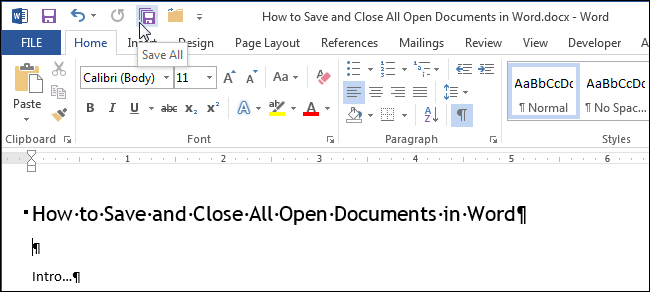
Word le permite abrir varios documentos a la vez así como ver varios documentos a la vez . ¿Qué sucede si realiza cambios en todos los documentos abiertos y luego desea guardarlos y cerrarlos rápidamente? Fácil de hacer y le mostraremos cómo.
En versiones anteriores de Word (antes de 2007), mantener pulsada la tecla “Mayúsculas” al hacer clic en el menú “Archivo” cambiaría el comando “Guardar” a “Guardar todo” y el comando “Cerrar” a “Cerrar todo”. A partir de la versión 2007, la barra de menús de Word ha sido sustituida por la cinta; sin embargo, no hay ninguna opción “Guardar todo” o “Cerrar todo” disponible en la pantalla posterior a la que se accede haciendo clic en la pestaña “Archivo”. No te preocupes. Estos dos comandos todavía están disponibles en Word. Le mostraremos cómo añadir los comandos “Guardar todo” y “Cerrar todo” a la “Barra de herramientas de acceso rápido”.
Para añadir los comandos “Guardar todo” y “Cerrar todo” a la “Barra de herramientas de acceso rápido”, haga clic en la flecha hacia abajo situada a la derecha de la “Barra de herramientas de acceso rápido” y seleccione “Más comandos” en el menú desplegable.
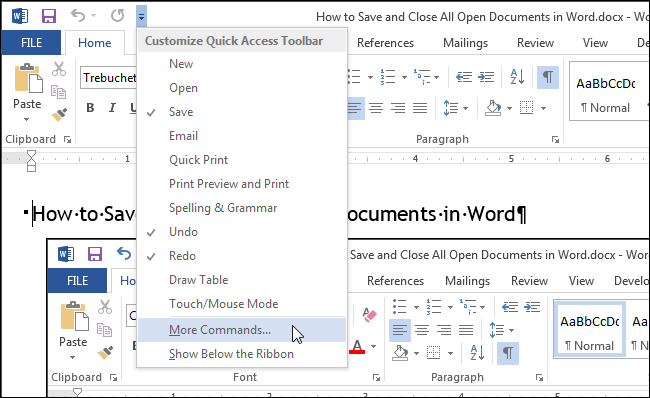
La pantalla “Quick Access Toolbar” (Barra de herramientas de acceso rápido) aparece en el cuadro de diálogo “Word Options” (Opciones de palabra). Seleccione “Todos los comandos” de la lista desplegable “Elegir comandos de”.

Desplácese por la lista hasta encontrar el comando “Save All”, selecciónelo y haga clic en “Add”.
El comando “Save All” se añade a la lista de la derecha.
Para añadir el comando “Cerrar todo”, desplácese hasta encontrarlo en la lista de comandos de la izquierda, selecciónelo y haga clic en “Añadir”.
El comando “Cerrar todo” se añade a la lista de la derecha.
Si desea reorganizar el orden de los comandos en la “Barra de herramientas de acceso rápido”, seleccione el comando que desea mover en la lista de la derecha y haga clic en la flecha hacia arriba o hacia abajo a la derecha de la lista.
Cuando haya terminado de hacer los cambios, haga clic en “Aceptar” para aceptarlos y cierre el cuadro de diálogo “Opciones de palabras”.
Los comandos “Save All” y “Close All” están ahora disponibles en la “Quick Access Toolbar”. (como se muestra en la imagen al principio de este artículo) y proporcionar acceso con un solo clic a estos comandos.












